Dieser Artikel ist eine Anleitung mit einigen hilfreichen Screenshots zum Ändern der Bildschirmausrichtung in Windows 11.
Auf allen Geräten mit Fenster ist die Standardbildschirmausrichtung auf Querformat (horizontal) eingestellt. Es gibt Punkte im Hintergrund, die den Benutzern helfen, sich an den Querformatmodus zu gewöhnen und den Platz von links nach rechts besser zu nutzen.
Es gibt jedoch Zeiten, in denen Sie die Anzeigeausrichtung in Windows 11 ändern möchten. Es kann viele Gründe geben, warum Sie die Ausrichtung des Displays ändern möchten. Sie können auch die Projektion Ihres PC-Bildschirms auf ein externes Gerät in verschiedenen Ausrichtungen ändern, um bestimmte Videos anzusehen oder etwas zu lesen.
Was auch immer der Grund ist, Sie können den Systembildschirm in Windows 11 einfach drehen. Keine Notwendigkeit, Apps von Drittanbietern zu verwenden oder Gruppenrichtlinien oder Registrierungsdateien zu bearbeiten. Das Ändern der Anzeigeausrichtung erfordert einige Änderungen an den Anzeigeeinstellungen in Windows 11.
Wie ändere ich die Anzeigeausrichtung in Windows 11?
Wenn Sie also nach einer Möglichkeit suchen, die Anzeigeausrichtung in Windows 11 zu ändern, lesen Sie weiter für die richtige Anleitung. Unten erfahren Sie, wie Sie die Bildschirmausrichtung in Windows 11 ändern. Scrollen Sie weiter, um es sich anzusehen.
- Klicken Sie zunächst auf das Startmenü von Windows 11 und wählen Sie die App Einstellungen aus.
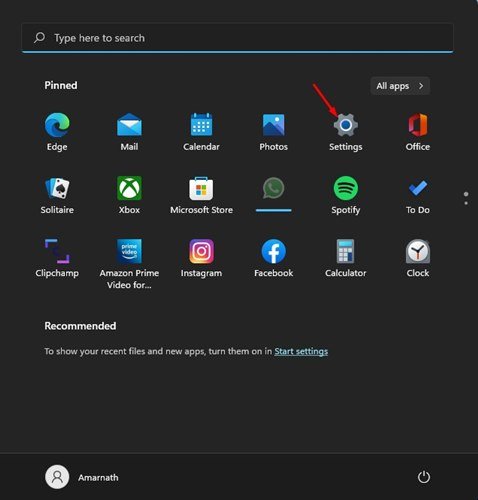
- Klicken Sie in der App Einstellungen auf die Registerkarte System im linken Bereich.
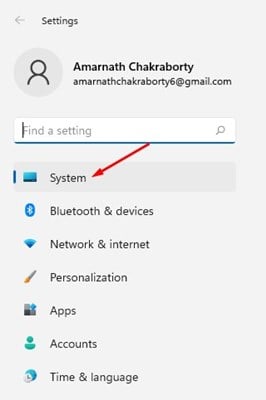
- Klicken Sie im rechten Bereich auf die im folgenden Screenshot gezeigten Anzeigeoptionen .
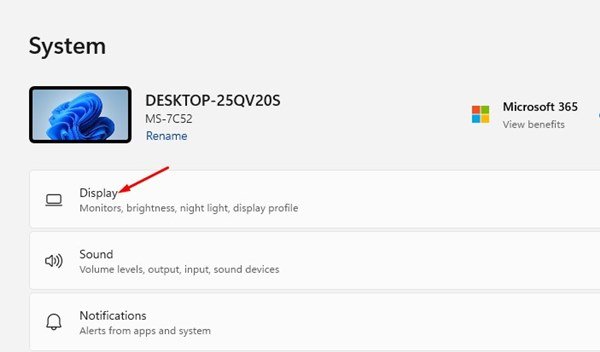
- Scrollen Sie jetzt in Scale and Layout zu Display Orientation .
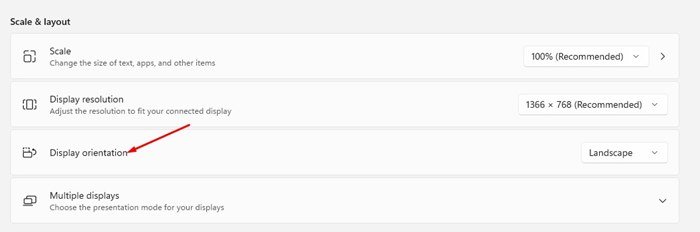
- Klicken Sie nun auf das Dropdown-Menü für die Display-Ausrichtung und wählen Sie diejenige aus, die am besten zu Ihnen passt. Hier sind 4 Optionen:
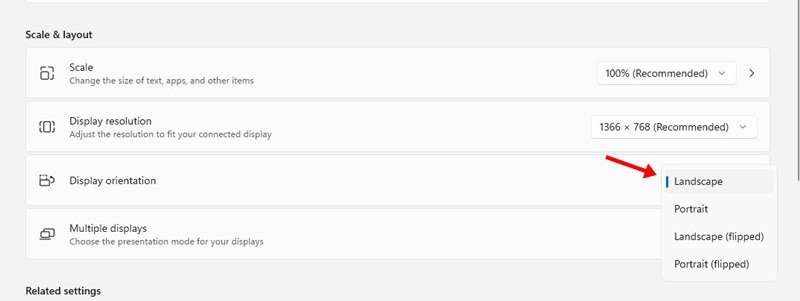
Querformat – Dies ist die Standardoption. Drehen Sie den Bildschirm um 180 Grad.
Hochformat – Eine zweite Anzeigeausrichtungsoption, die den Bildschirm um 90 Grad dreht.
Landschaft (Flip) – Dies ist ein wenig anders. Ändern Sie die Anzeigeausrichtung von vertikal in horizontal und drehen Sie die Ansicht.
Hochformat (Flip) – Ändert die Anzeigeausrichtung von Querformat zu Hochformat und dreht auch die Ansicht. - Wenn Ihnen die neue Anzeigeausrichtung nicht gefällt , klicken Sie auf die Schaltfläche Zurück , bevor der Timer abläuft , wie unten gezeigt .
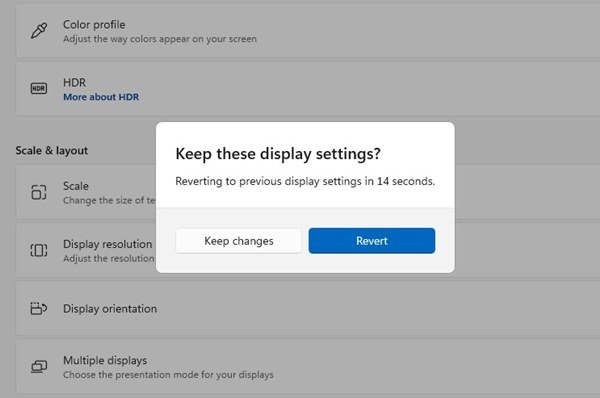
Das Ändern der Anzeigeausrichtung ändert auch die Funktion des Mauszeigers. Sie können Schwierigkeiten bei der Verwendung des Geräts haben, nachdem Sie die Displayausrichtung geändert haben.
Oben haben wir uns angesehen, wie Sie die Anzeigeausrichtung in Windows 11 ändern können.













